Forms
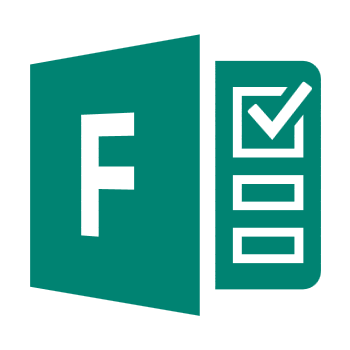 Microsoft Forms è un componente di Office che permette di creare test, sondaggi, questionari. E’ possibile anche invitare altre persone a rispondere ai sondaggi o ai questionari sia da un Web Browser che da un dispositivo mobile. Una volta raccolti i dati, strumenti di analisi li analizzeranno per valutare le risposte. Gli stessi dati possono poi essere importati in Excel per effettuare ulteriori analisi.
Microsoft Forms è un componente di Office che permette di creare test, sondaggi, questionari. E’ possibile anche invitare altre persone a rispondere ai sondaggi o ai questionari sia da un Web Browser che da un dispositivo mobile. Una volta raccolti i dati, strumenti di analisi li analizzeranno per valutare le risposte. Gli stessi dati possono poi essere importati in Excel per effettuare ulteriori analisi.
Microsoft Forms è utilizzabile solo da chi possiede un account Microsoft, pertanto è necessario effettuare l’accesso al sito Microsoft e selezionare Forms da lì. Si potrà subito iniziare a creare sondaggi e test.
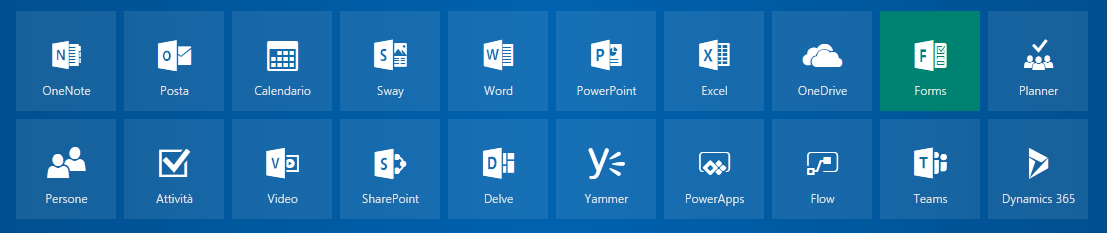
- Selezionare la voce “Nuovo Modulo”
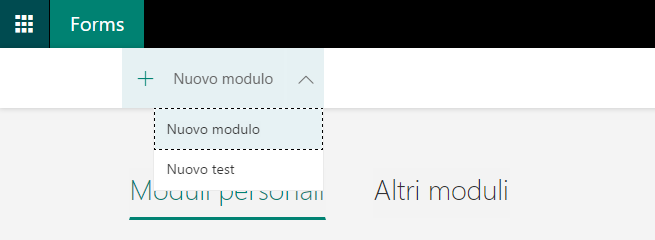
2. Inserire un titolo per il modulo e aggiungere le domande relative al tema d’interesse
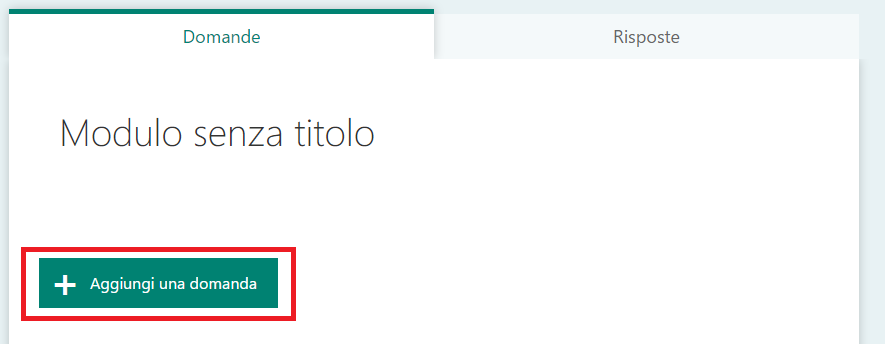
3. Selezionare la modalità di risposta tra quelle proposte:

In questo modo si sceglierà il metodo di risposta che verrà proposto al pubblico: scelta multipla, commento, valutazione o data.
4. Una volta selezionata la modalità di risposta, si potrà iniziare ad inserire le domande
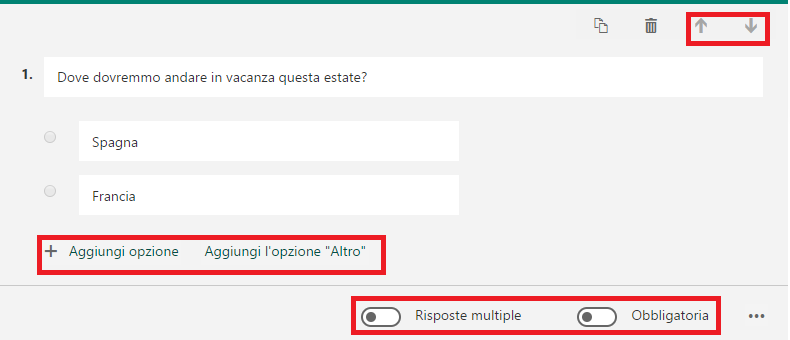
A questo punto è possibile personalizzare il proprio questionario, aggiungendo più opzioni, permettendo la scelta di più di un’opzione e stabilendo se la risposta è obbligatoria o meno.
Nel caso in cui si scelga l’opzione di risposta “Testo”, è possibile inserire alcune restrizioni, selezionando i tre puntini in basso a destra.
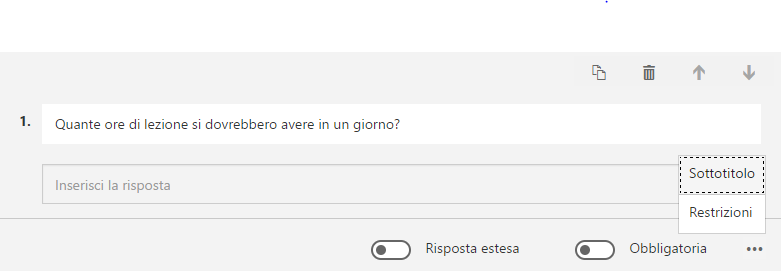
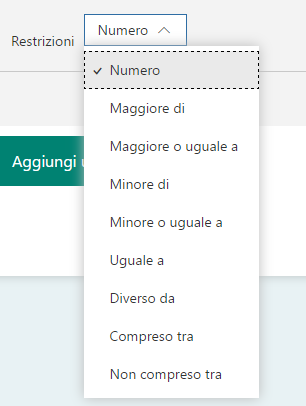
5. A questo punto facendo click su “Anteprima”, nella barra in alto, sarà possibile visualizzare il risultato finale, controllandone anche l’aspetto dal cellulare, selezionando l’apposita voce.
6. Una volta cliccato “Invia”, il modulo sarà ufficialmente pronto per essere utilizzato.
7. Una volta creato il modulo, sarà sempre possibile modificarlo. E’ possibile modificare il tema dalla barra in alto, scegliendo tra quelli proposti o caricare direttamente un’immagine.
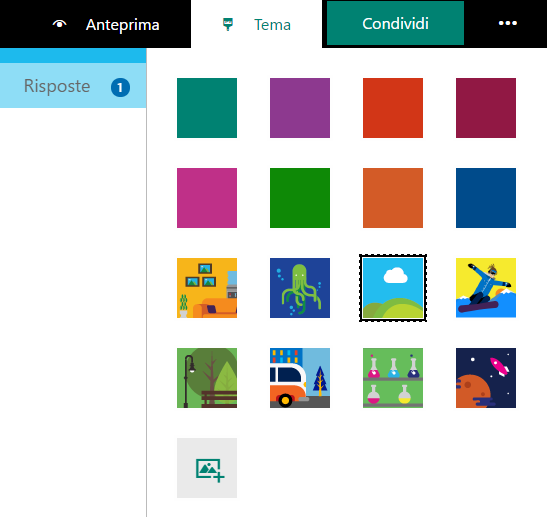
8. Per condividere il modulo con le altre persone e iniziare a raccogliere le domande, fare click su “condividi”.
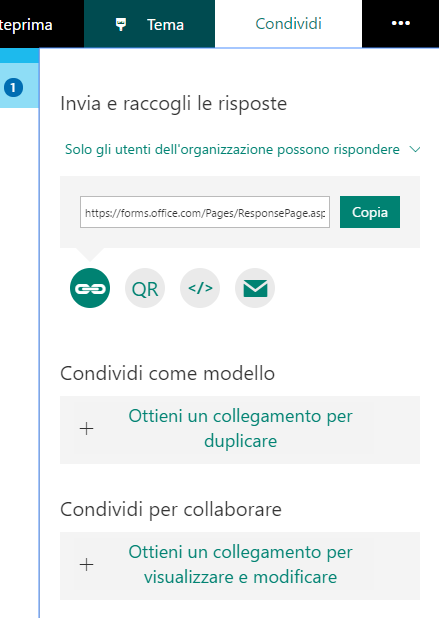
E’ possibile aprire il modulo solo ai membri dell’organizzazione o a chiunque e il modulo può essere diffuso sia attraverso il link diretto, che con l’incorporazione in un sito web o blog oppure inviandolo direttamente via mail. In alterativa è possibile anche utilizzare il metodo di scansione di codice dallo smartphone.
9. Analizzare i risultati del modulo controllando le risposte
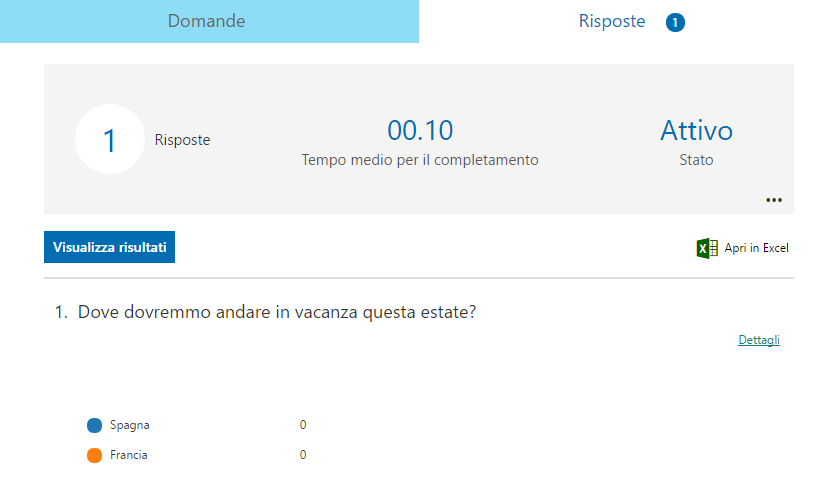
E’ possibile analizzare singolarmente i dati cliccando su “Visualizza i risultati” o aprirli in Excel e proseguire all’analisi.
Per ulteriori informazioni si consiglia di visitare il sito.